目录
一.老毛桃装机
准备工作:
- 准备一个4G以上的U盘(最好16G以上)
- 备份U盘重要文件,制作过程中会格式化U盘。
- PS:本软件涉及对可移动磁盘的读写操作,部分杀毒软件和安全类软件会导致制作失败,运行程序前请关闭相关软件!
制作USB启动盘步骤:
- 第一步:下载老毛桃u盘启动盘制作工具,下载完成后,双击运行老毛桃程序。
- 第二步:插入U盘后,双击打开老毛桃U盘制作工具,会出现如图所示U盘winpe系统制作界面。
- 第三步:选择普通模式选项卡,“请选择”中选择自身U盘设备名称(一般会自动识别)。模式选择USB—HDD,格式选择“NTFS”
- 第四步:点击“一键制作成USB启动盘”按钮,开始制作U盘winpe系统,过程中会格式化U盘上的数据,制作前请确认U盘是否已做好备份。
- 第五步:开始制作后软件下方会有进度条提醒,请耐心等待。
- 第六步:制作完成后,程序会提示您已制作成功,您可以选择模拟启动测试,若能够进入老毛桃winpe主菜单,即表示老毛桃U盘启动盘制作成功。
usb启动盘制作完成后插入需要装机的设备里选择带USB的选项

接下来根据提示一键安装就好
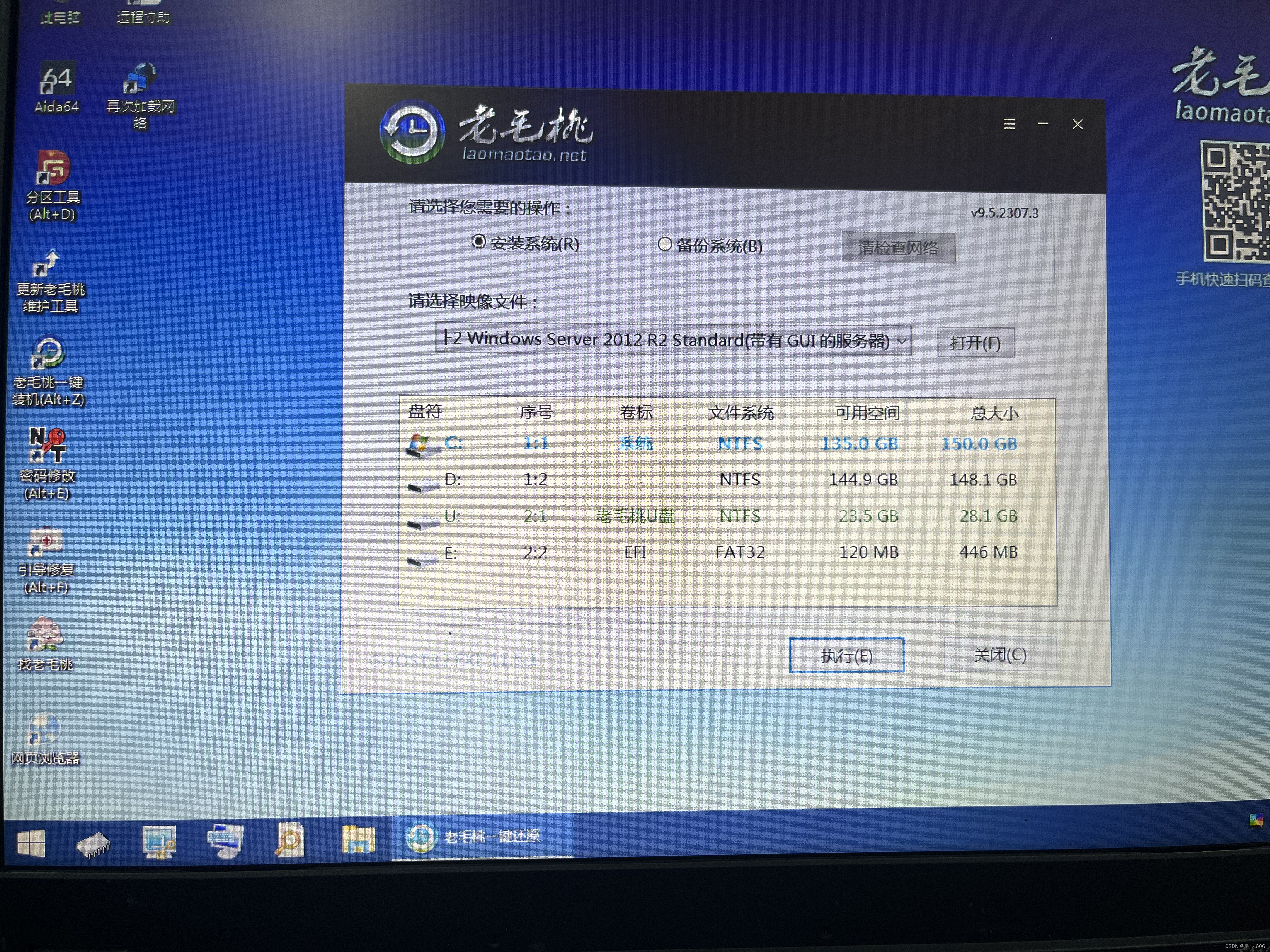
二.软碟通(ultraiso)装机
下载安装好ulltraiso后:
- 第一步:双击打开ultraiso,点击文件->打开->选择下载好的iso文件->打开。
- 第二步:点击启动->写入硬盘映像。(写入方式建议使用USB-HDD+,隐藏分区选 无)。
- 第三步:选择U盘,格式化,开始
- 第四步:点击开始,弹出数据将格式化警告,确定后开始写入
- 第五步:警告窗口点击确定,等待格式化完毕,关闭格式化窗口。
- 第六步:点击写入。
- 第七步:警告窗口,点击 是!
- 第八步:耐心等待写入完成,制作成功! 关闭软件
这样启动盘就准备完毕可以进行装机了。
所需的装机系统版本都可以在i tell you 下载:
MSDN, 我告诉你 - 做一个安静的工具站 (itellyou.cn) https://msdn.itellyou.cn/
https://msdn.itellyou.cn/
三.硬盘装机
- 下载OneKeyGhost。
- 下载镜像文件和激活工具。
- 打开OneKeyGhost 选择还原分区
- 点击打开找到对应的iso或者gho文件
- 点击确定等待完成即可
- (注意把OneKeyGhost 和GHO文件不要放在C盘)
四.思维导图









































 1076
1076

 被折叠的 条评论
为什么被折叠?
被折叠的 条评论
为什么被折叠?








